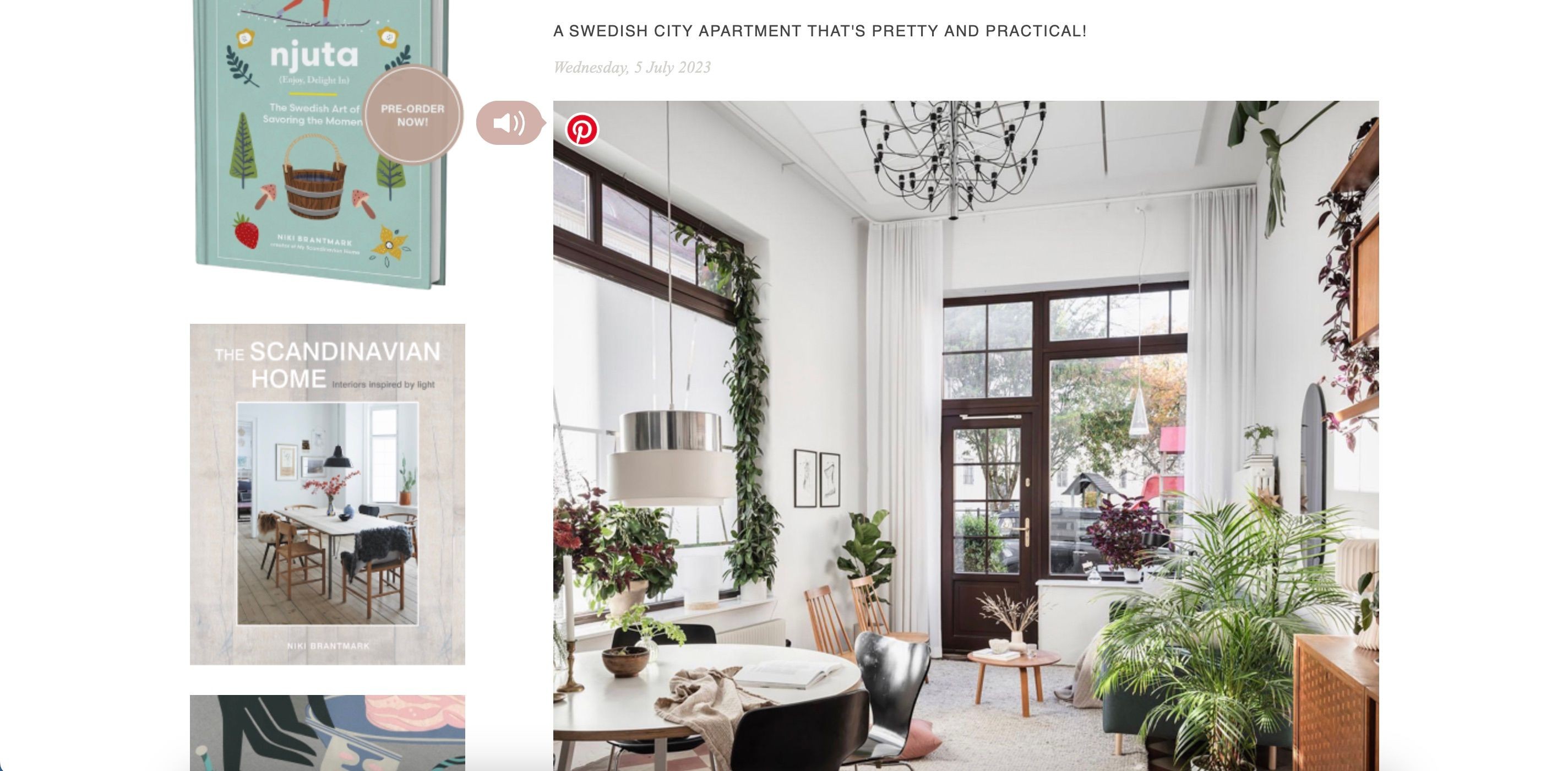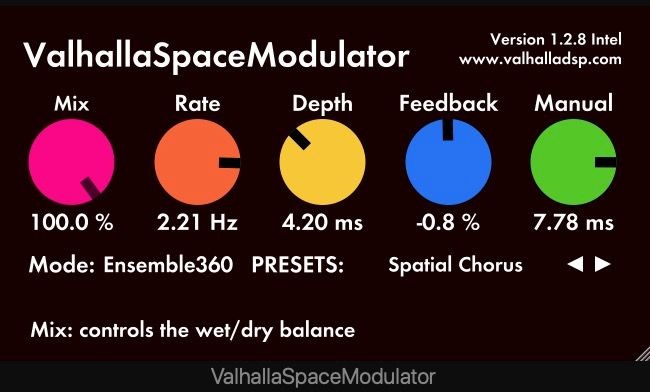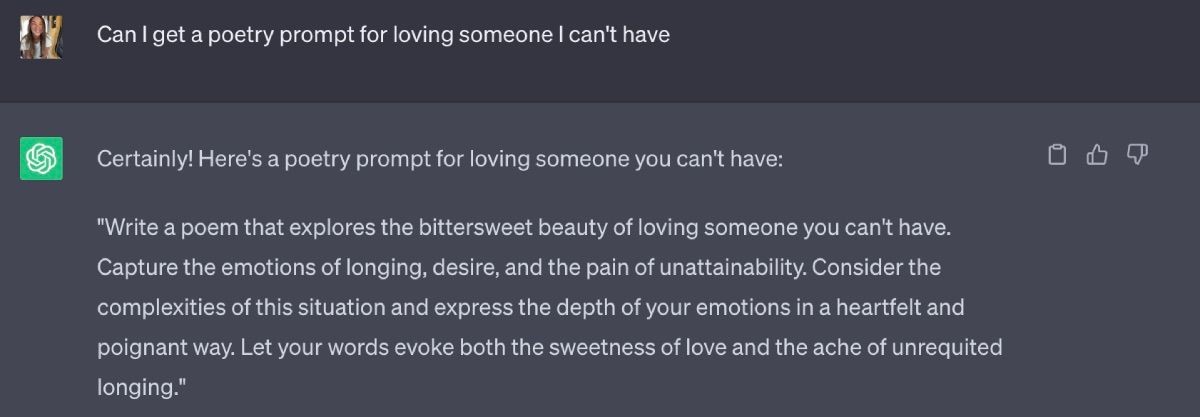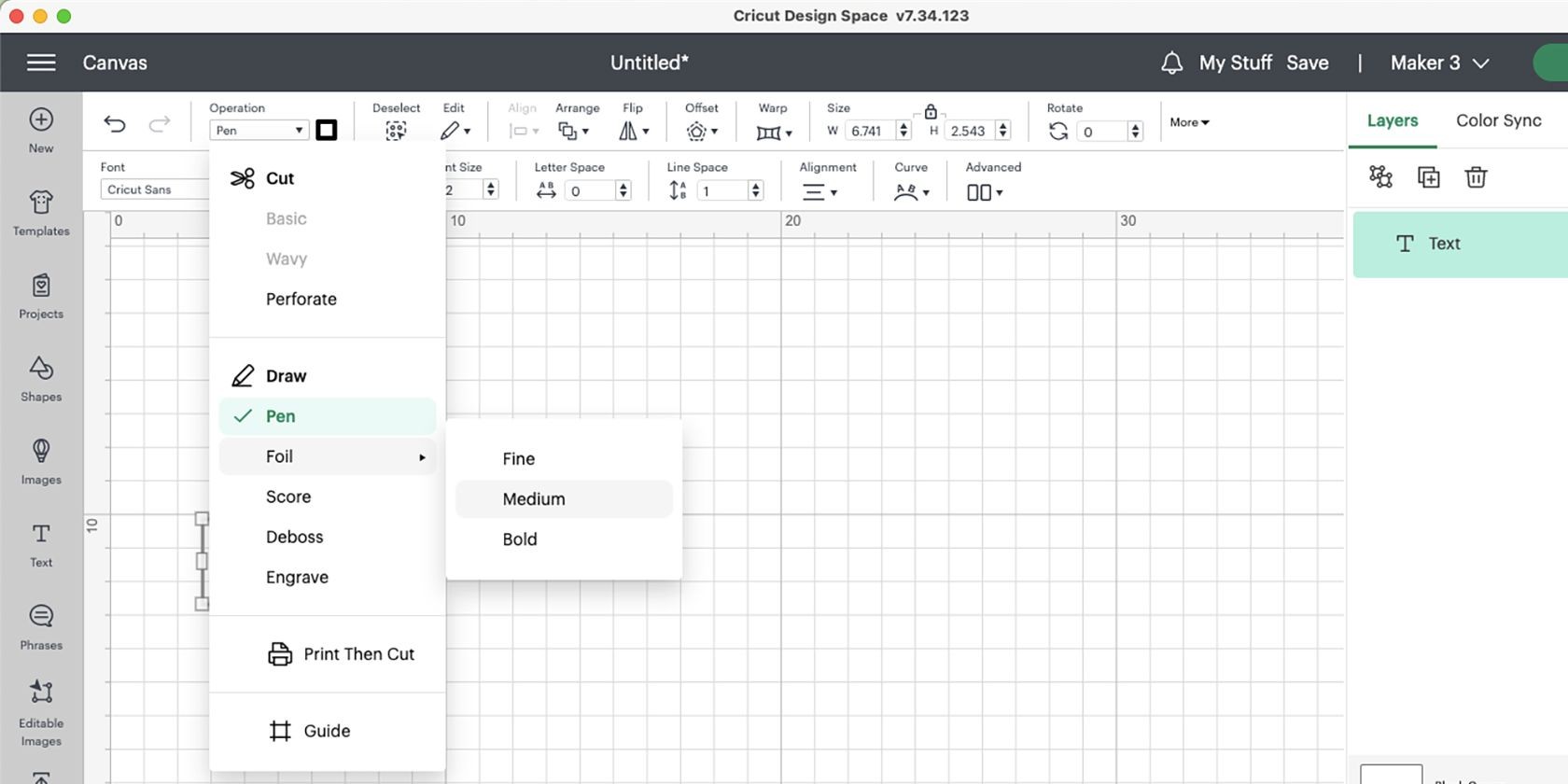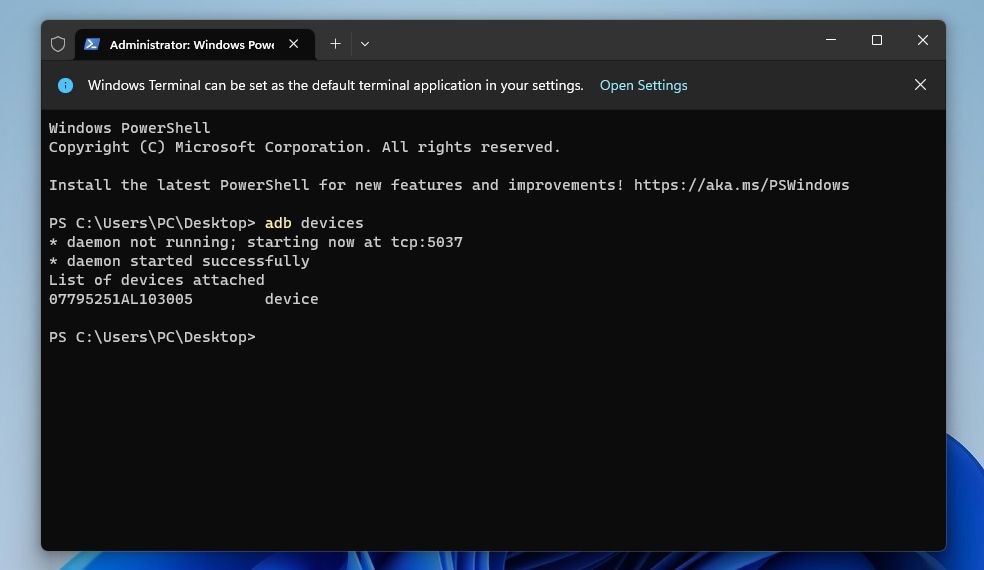Contents
- 1. Lightroom Có Nhiều Tùy Chọn Tạo và Sử Dụng Preset Tốt Hơn
- 2. Chỉnh Sửa Liền Mạch Trên Di Động và Máy Tính Để Bàn
- 3. Hiệu Chỉnh Màu Sắc Cho Từng Bức Ảnh
- 4. Chỉnh Sửa JPEG và RAW Đơn Giản
- 5. Dễ Dàng Phân Loại Ảnh
- 6. Biểu Đồ Histogram Giúp Tiết Kiệm Thời Gian Chỉnh Sửa
- 7. Sự Kết Hợp Tốt Của Các Tính Năng Cao Cấp và Thân Thiện Với Người Mới Bắt Đầu
- 8. Tính Năng Tự Động Tăng Cường Của Lightroom Chính Xác Hơn
- 9. Bạn Có Thể Sử Dụng Ứng Dụng Offline
- 10. Lightroom Cho Phép Bạn Sử Dụng Hồ Sơ Ống Kính
- Kết Luận
Adobe Lightroom vẫn giữ vững vị thế là ứng dụng chỉnh sửa ảnh hàng đầu dù có nhiều đối thủ cạnh tranh. Mặc dù cần trả phí để sử dụng, nhưng bộ tính năng phong phú của nó hoàn toàn xứng đáng. Các ứng dụng chỉnh sửa ảnh có thể đến và đi, nhưng Lightroom vẫn giữ vững vị trí tiêu chuẩn trong ngành vì những lý do chính đáng.
1. Lightroom Có Nhiều Tùy Chọn Tạo và Sử Dụng Preset Tốt Hơn
Preset là một trong những cách hiệu quả nhất để chỉnh sửa ảnh nhanh chóng. Bạn có thể tạo các preset khác nhau cho nhiều phong cách nhiếp ảnh, ví dụ như preset phim và analog để tạo nên vẻ cổ điển.
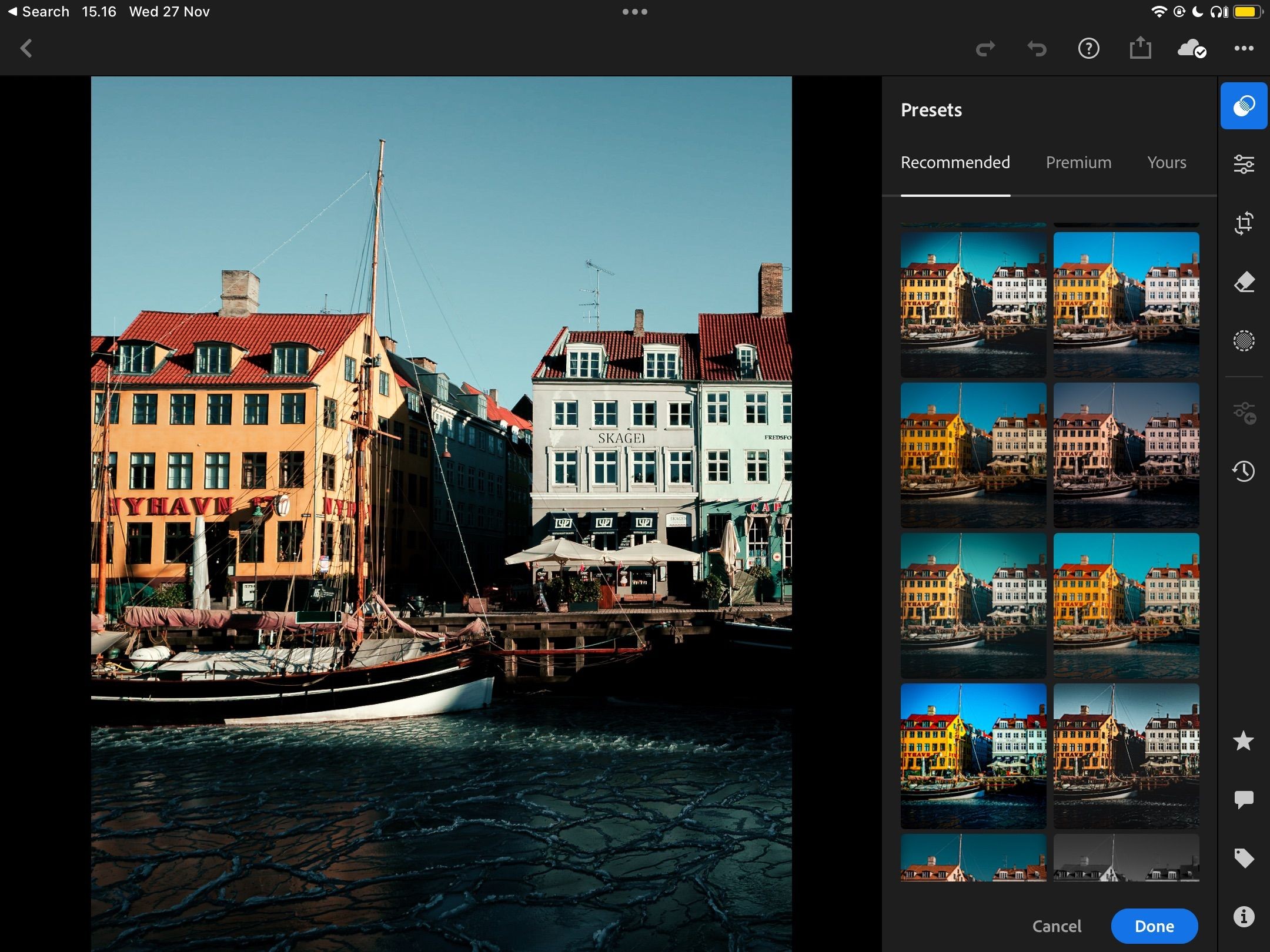 Sử dụng tính năng Preset Đề Xuất trong Adobe Lightroom
Sử dụng tính năng Preset Đề Xuất trong Adobe Lightroom
Mặc dù bạn cũng có thể tìm thấy preset trong các công cụ chỉnh sửa khác như Canva, nhưng chúng không thể so sánh với preset của Lightroom về chất lượng. Hơn nữa, việc lưu trữ preset riêng của bạn trong Lightroom dễ dàng hơn so với các ứng dụng khác. Một lợi thế khác là bạn có thể bán preset Lightroom nếu bạn phát triển được một phong cách độc đáo.
2. Chỉnh Sửa Liền Mạch Trên Di Động và Máy Tính Để Bàn
Nhiều ứng dụng chỉnh sửa ảnh chỉ tốt trên di động hoặc máy tính để bàn. Tuy nhiên, ít ứng dụng cung cấp trải nghiệm người dùng nhất quán trên cả hai nền tảng. Lightroom mang đến trải nghiệm tuyệt vời cho dù bạn sử dụng nó trên máy tính, máy tính bảng hay điện thoại thông minh, vượt trội hơn so với đối thủ cạnh tranh.
Bạn có thể lựa chọn giữa Lightroom Classic và CC trên máy tính. Trong một số trường hợp, bạn thậm chí có thể muốn sử dụng cả hai phiên bản Lightroom cùng nhau.
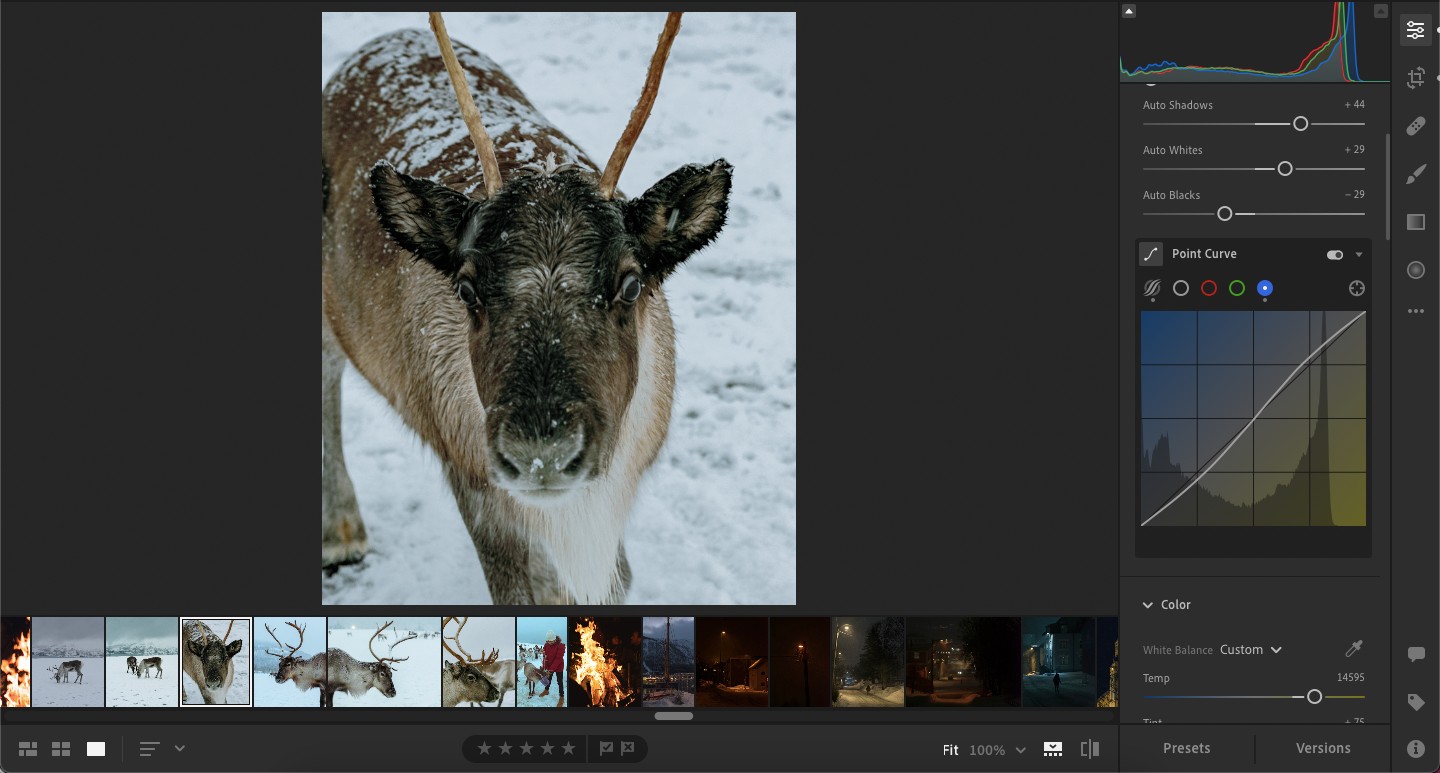 Đường Cong Màu Sắc trong Adobe Lightroom
Đường Cong Màu Sắc trong Adobe Lightroom
Trong khi đó, Lightroom CC có sẵn trên cả máy tính để bàn và di động. Ứng dụng rất mượt mà trên cả hai nền tảng, ngay cả khi bạn chỉnh sửa các tệp RAW (đòi hỏi nhiều tài nguyên hơn so với JPEG).
3. Hiệu Chỉnh Màu Sắc Cho Từng Bức Ảnh
Hiệu chỉnh màu sắc là một trong những cách tốt nhất để làm nổi bật bức ảnh của bạn. Nó cũng lý tưởng để điều chỉnh màu sắc có thể không đúng như mong muốn từ máy ảnh của bạn. Công cụ này thay đổi sắc độ và độ bão hòa cho các yếu tố khác nhau, và bạn cũng có thể thêm màu xanh lá cây hoặc màu tím.
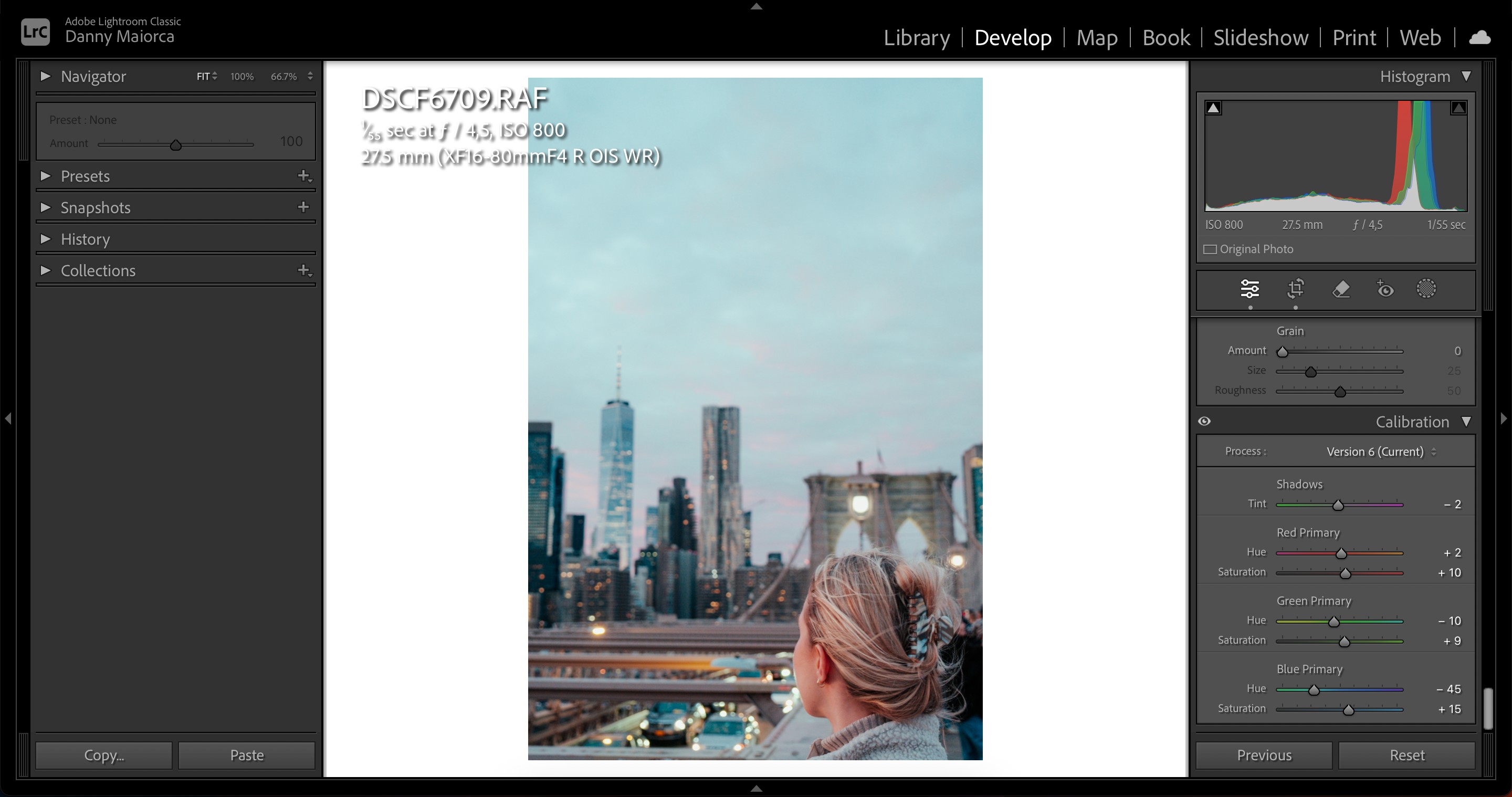 Sử dụng công cụ hiệu chỉnh trong Lightroom
Sử dụng công cụ hiệu chỉnh trong Lightroom
Bạn cũng có thể tìm thấy công cụ này trong Camera Raw, nhưng Lightroom thân thiện với người dùng hơn. Tính năng này chỉ có sẵn trong Lightroom Classic; nếu nó có sẵn trong Lightroom CC, nhiều người sẽ chuyển ngay lập tức.
4. Chỉnh Sửa JPEG và RAW Đơn Giản
Nhiều trình chỉnh sửa ảnh chỉ cho phép bạn chỉnh sửa các tệp JPEG và PNG. Mặc dù những định dạng này phù hợp với nhiếp ảnh gia nghiệp dư, nhưng bạn sẽ không có nhiều tự do như khi chỉnh sửa các tệp RAW. Lightroom, tuy nhiên, mang lại trải nghiệm nhất quán, bất kể định dạng bạn chọn.
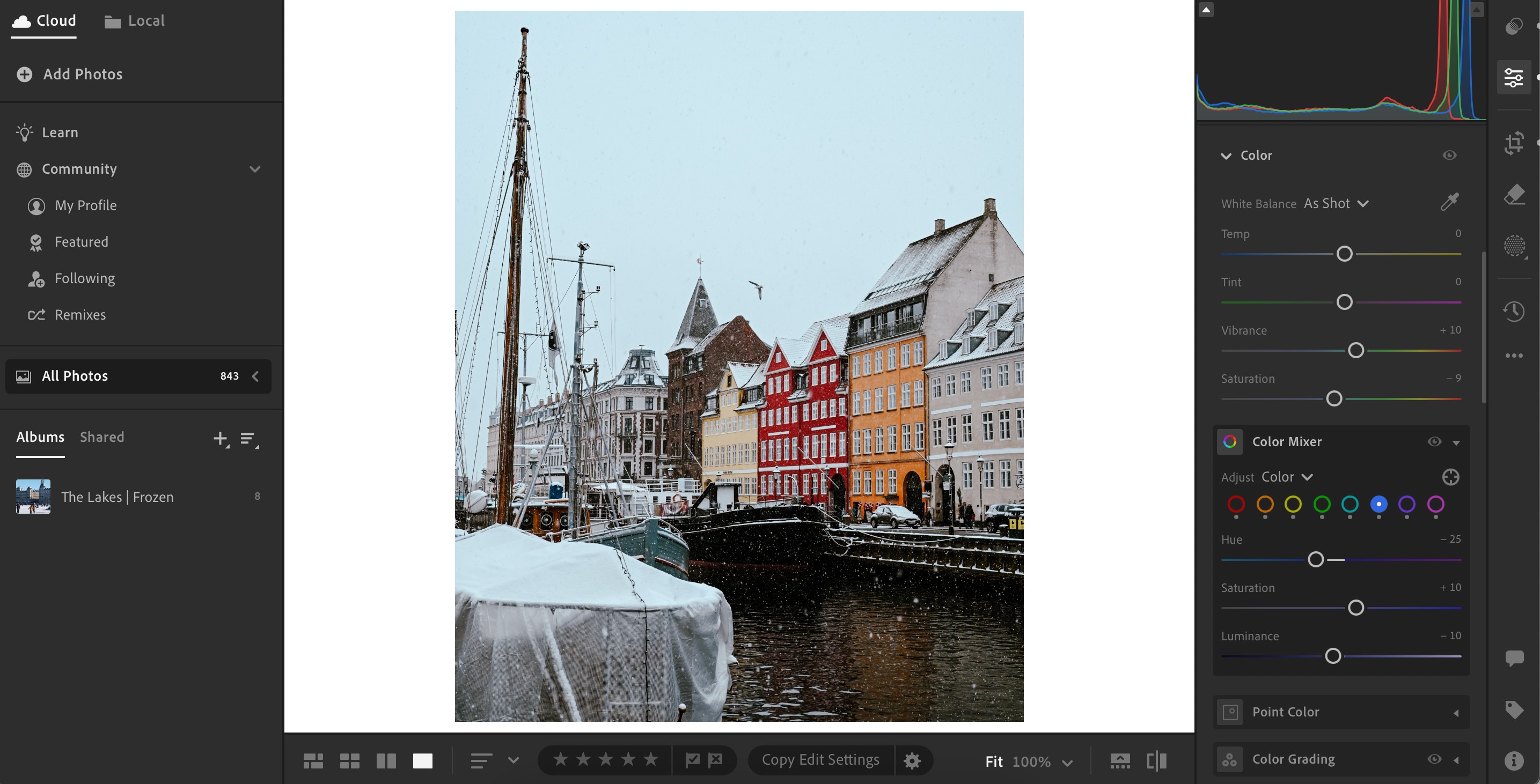 Chỉnh sửa tệp JPEG trong Adobe Lightroom
Chỉnh sửa tệp JPEG trong Adobe Lightroom
Chỉnh sửa JPEG trong Lightroom ít linh hoạt hơn, nhưng bạn vẫn có thể tạo ra những bức ảnh tuyệt vời. Bạn có thể làm điều này với preset; tuy nhiên, cũng có thể làm cho ảnh của bạn trông đẹp hơn với việc điều chỉnh màu sắc và các tính năng khác. Hơn nữa, bạn có thể kiểm soát tốt hơn việc chỉnh sửa độ bão hòa và độ sống động so với các ứng dụng khác.
5. Dễ Dàng Phân Loại Ảnh
Khi bạn sử dụng bất kỳ ứng dụng chỉnh sửa ảnh nào, bạn sẽ cảm thấy bị choáng ngợp nếu không tổ chức hình ảnh hiệu quả. Đáng tiếc, nhiều công cụ không tốt trong việc này (đặc biệt nếu bạn sử dụng gói miễn phí). May mắn thay, Lightroom làm cho việc tổ chức và phân loại ảnh trở nên rất đơn giản.
Tạo album là một trong những cách dễ nhất để giữ các hình ảnh của bạn gọn gàng. Lightroom CC lý tưởng cho việc này; bạn có thể kéo và thả hình ảnh vào một album mới.
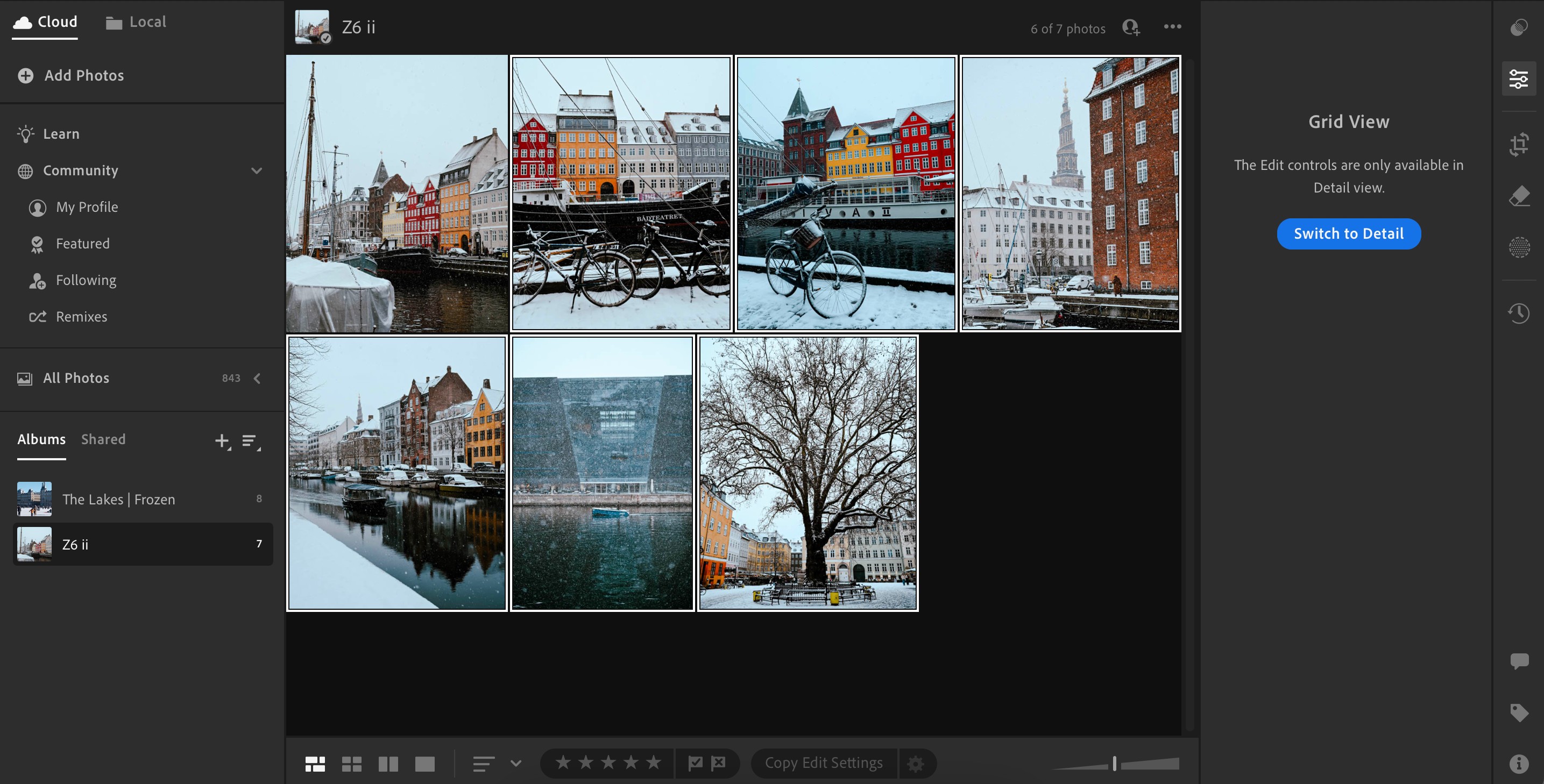 Tạo album trong Adobe Lightroom
Tạo album trong Adobe Lightroom
Tính năng đánh giá sao cũng rất hữu ích. Bạn có thể đánh giá hình ảnh từ 1 đến 5 sao, tùy thuộc vào mức độ bạn thích hoặc nơi bạn muốn sử dụng chúng. Bạn cũng có thể đánh dấu các hình ảnh cần chú ý đặc biệt.
6. Biểu Đồ Histogram Giúp Tiết Kiệm Thời Gian Chỉnh Sửa
Hiểu và làm việc với biểu đồ histogram trong Adobe Lightroom là một trong những cách dễ nhất để đạt được ánh sáng và độ tương phản tốt hơn trong hình ảnh của bạn. Tuy nhiên, các biểu đồ này không chỉ tốt để kiểm tra mức độ. Trong Lightroom Classic, bạn có thể di chuyển các phần khác nhau của biểu đồ histogram để thay đổi cách bức ảnh của bạn trông như thế nào.
Di chuyển biểu đồ histogram đặc biệt hữu ích nếu các phần của hình ảnh bị quá sáng hoặc quá tối. Đáng tiếc, bạn không thể kéo biểu đồ histogram trong Lightroom CC, nhưng bạn vẫn sẽ thấy nó hữu ích để làm việc.
7. Sự Kết Hợp Tốt Của Các Tính Năng Cao Cấp và Thân Thiện Với Người Mới Bắt Đầu
Khi chọn một công cụ chỉnh sửa ảnh, điều quan trọng là chọn một thứ mà bạn có thể tiếp tục sử dụng khi kỹ năng của bạn cải thiện. Nhiều ứng dụng chỉnh sửa phổ biến được thiết kế cho người mới bắt đầu, điều này tốt trong giai đoạn đầu – nhưng vào một lúc nào đó, bạn có thể cảm thấy như phần mềm đang hạn chế bạn.
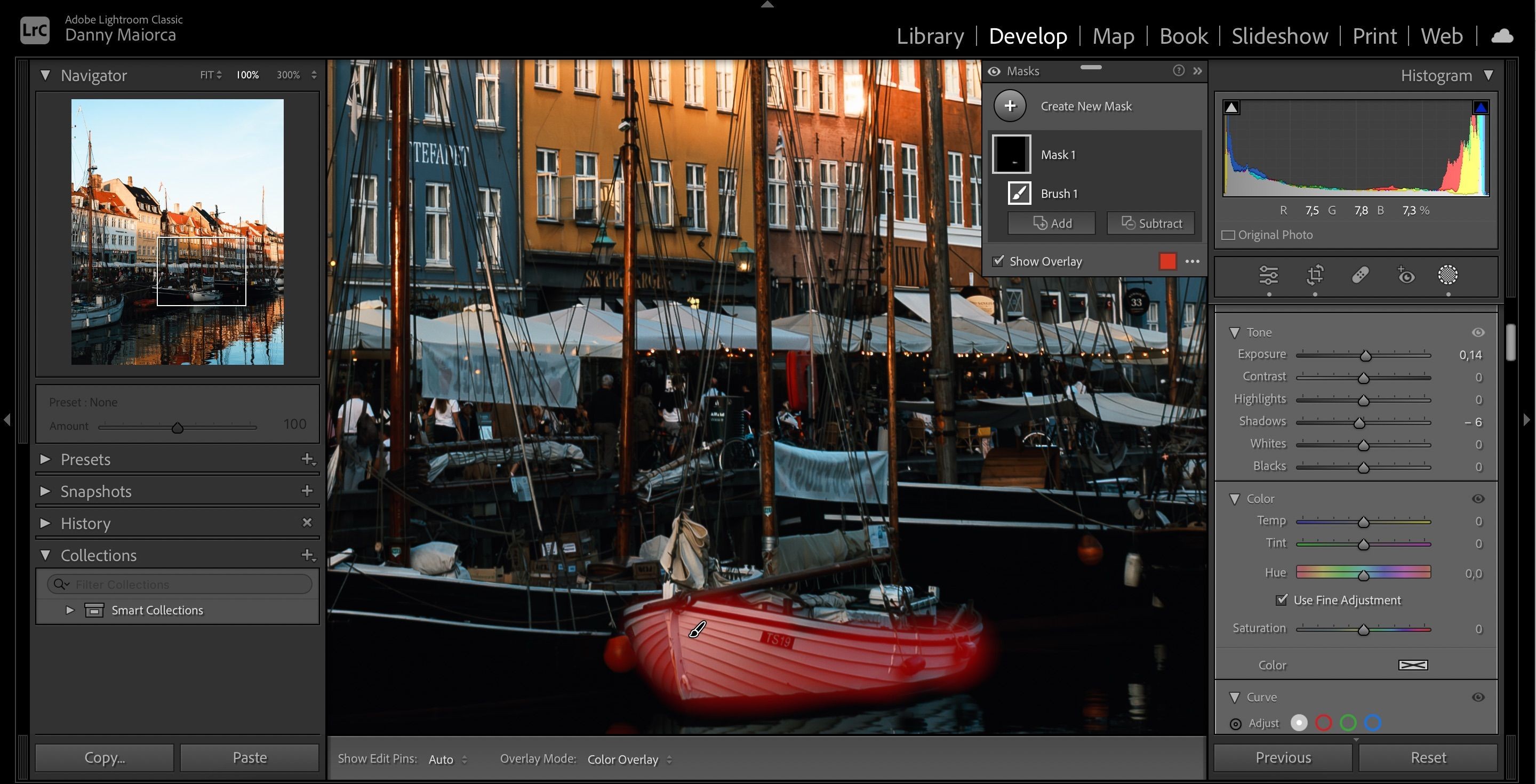 Tính năng Mặt Nạ Đỏ trong Adobe Lightroom
Tính năng Mặt Nạ Đỏ trong Adobe Lightroom
Lightroom cân bằng rất tốt giữa các công cụ thân thiện với người mới bắt đầu và các công cụ nâng cao. Trong khi bạn có các thanh trượt phổ biến như độ phơi sáng, độ tương phản và độ bão hòa, bạn cũng có các tính năng phức tạp hơn như Đường Cong Tông Màu và mặt nạ. Nhiều nhiếp ảnh gia chuyên nghiệp hàng đầu sử dụng Lightroom, điều này cho bạn biết điều bạn cần biết về khả năng mở rộng của nó.
8. Tính Năng Tự Động Tăng Cường Của Lightroom Chính Xác Hơn
Mặc dù bạn không nên phụ thuộc vào công cụ Tự Động, nhưng biết rằng công cụ của bạn có một công cụ chính xác là điều có lợi. Các điều chỉnh tự động của Lightroom sẽ làm cho hình ảnh của bạn trông thực tế hơn so với một số công cụ khác. Tính năng này hoạt động cho cả hình ảnh từ điện thoại di động và máy ảnh DSLR.
 Bóng và Điểm Nổi Bật Được Chỉnh Sửa Trong Bức Ảnh Tại Hồ
Bóng và Điểm Nổi Bật Được Chỉnh Sửa Trong Bức Ảnh Tại Hồ
9. Bạn Có Thể Sử Dụng Ứng Dụng Offline
Các trình chỉnh sửa ảnh chỉ trực tuyến rất tiện lợi vì bạn không cần tải xuống ứng dụng. Trong nhiều trường hợp, các công cụ này cũng miễn phí. Tuy nhiên, bạn sẽ gặp vấn đề khi kết nối internet của bạn ngừng hoạt động. Bạn cũng gặp rắc rối nếu bạn muốn chỉnh sửa hình ảnh của mình nhưng ở nơi không có Wi-Fi đáng tin cậy.
Ngược lại, bạn có thể sử dụng Lightroom offline. Vì vậy, nếu bạn thường bị phân tâm khi chỉnh sửa, bạn luôn có thể tắt kết nối internet của mình.
Mặc dù bạn có thể sử dụng Lightroom offline, nhưng bạn sẽ cần sử dụng nó trực tuyến thỉnh thoảng để đảm bảo không có vấn đề gì xảy ra với gói đăng ký của bạn.
10. Lightroom Cho Phép Bạn Sử Dụng Hồ Sơ Ống Kính
Bạn có bao giờ chỉnh sửa hình ảnh trong một ứng dụng chỉnh sửa và tự hỏi tại sao chúng trông bị méo không? Có lẽ vì ống kính của bạn không được định dạng đúng trong công cụ chỉnh sửa. Tin vui là Lightroom có hồ sơ ống kính để giúp bạn giải quyết vấn đề này.
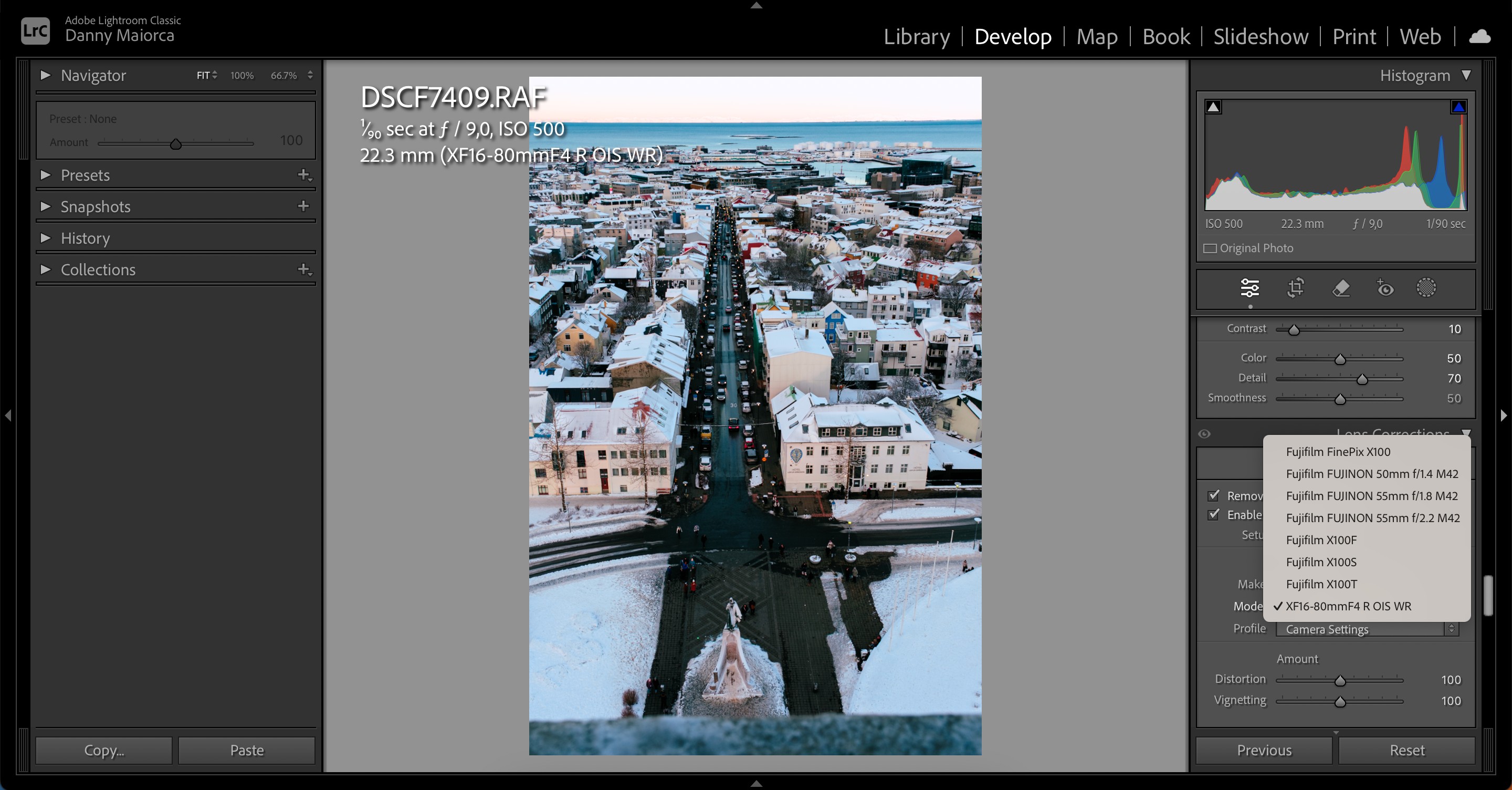 Chỉnh sửa hồ sơ ống kính trong Lightroom
Chỉnh sửa hồ sơ ống kính trong Lightroom
Mặc dù bạn sẽ không tìm thấy mọi ống kính, nhưng bạn ít nhất có thể duyệt để xem có ống kính nào giống với điện thoại thông minh hoặc máy ảnh của bạn không. Bạn cũng có thể loại bỏ các yếu tố mà bạn không thể kiểm soát, chẳng hạn như hiện tượng quang sai màu.
Ngoài hồ sơ ống kính, bạn có thể sử dụng hồ sơ máy ảnh để chỉnh sửa chính xác hơn.
Lightroom có một bộ tính năng toàn diện, và khi kỹ năng chỉnh sửa của bạn cải thiện, bạn có thể sẽ sử dụng nó lâu dài. Phí dịch vụ là nhỏ so với nhiều lợi ích, và ứng dụng này tuyệt vời cho việc chỉnh sửa ảnh từ điện thoại thông minh và máy ảnh DSLR.
-
Tôi có thể sử dụng Lightroom mà không cần kết nối internet không?
- Đúng, bạn có thể sử dụng Lightroom offline, nhưng bạn cần kết nối internet định kỳ để đồng bộ hóa và kiểm tra gói đăng ký.
-
Lightroom có hỗ trợ chỉnh sửa tệp RAW không?
- Có, Lightroom hỗ trợ chỉnh sửa tệp RAW một cách mượt mà trên cả máy tính để bàn và di động.
-
Tôi có thể tạo và bán preset của mình trong Lightroom không?
- Đúng, bạn có thể tạo và lưu preset riêng của mình trong Lightroom, và thậm chí có thể bán chúng nếu bạn phát triển được một phong cách độc đáo.
-
Lightroom có phù hợp với người mới bắt đầu không?
- Lightroom có sự kết hợp tốt giữa các tính năng thân thiện với người mới bắt đầu và các tính năng nâng cao, làm cho nó phù hợp với mọi cấp độ kỹ năng.
-
Tôi có thể sử dụng Lightroom để chỉnh sửa ảnh từ điện thoại thông minh không?
- Có, Lightroom CC có sẵn trên cả máy tính để bàn và di động, cho phép bạn chỉnh sửa ảnh từ điện thoại thông minh một cách dễ dàng.
-
Lightroom có hỗ trợ hiệu chỉnh màu sắc cho từng bức ảnh không?
- Đúng, Lightroom cung cấp công cụ hiệu chỉnh màu sắc mạnh mẽ, cho phép bạn điều chỉnh sắc độ và độ bão hòa cho từng yếu tố trong ảnh.
-
Tôi có thể tổ chức ảnh của mình trong Lightroom như thế nào?
- Lightroom cho phép bạn tạo album và sử dụng hệ thống đánh giá sao để dễ dàng phân loại và tổ chức ảnh của mình.
Kết Luận
Adobe Lightroom không chỉ là một ứng dụng chỉnh sửa ảnh, mà là một công cụ toàn diện đáp ứng mọi nhu cầu của nhiếp ảnh gia từ người mới bắt đầu đến chuyên nghiệp. Với khả năng chỉnh sửa liền mạch trên nhiều nền tảng, tính năng preset mạnh mẽ, và các công cụ hiệu chỉnh màu sắc chuyên nghiệp, Lightroom xứng đáng với khoản phí bạn phải trả. Hãy khám phá và tận dụng tối đa những gì Lightroom mang lại để nâng cao chất lượng hình ảnh của bạn.
Để tìm hiểu thêm về các hướng dẫn chỉnh sửa ảnh khác, hãy truy cập Tạp Chí Mobile hoặc xem thêm các bài viết tại chuyên mục Hướng Dẫn.